
- •Златоустовский медицинский техникум. Рабочая тетрадь.
- •Содержание:
- •Тема 1.1. Windows, основные понятия.
- •Тема1.2: Организация хранения данных (Файловая система)
- •Тема 1.3.: Внешний вид.
- •Практическая работа Системные папки.
- •Вопросы для самопроверки:
- •Тема 1.4.: Операции с мышью. Практическая работа
- •Главное меню
- •Тема 1.5.:Запуск и завершение работы программ. Практическая работа
- •Включение компьютера
- •Загрузка операционной системы
- •Выключение компьютера.
- •Перезагрузка компьютера.
- •Тема 2: Стандартные программы Windows . Практическая работа
- •Калькулятор
- •Запуск программы: Пуск - Программы - Стандартные – Калькулятор
- •Графический редактор Paint
- •Тема 3: Окна и их элементы.
- •Управление окном.
- •Тема 3.1 : Окна диалога.
- •Практическая работа
- •Тема 4 : Элементы окна и отображение объектов программы Проводник.
- •Тема 4.1 : Создание новой папки.
- •Тема 4.2. : Создание нового документа в текущей папке. Практическая работа
- •Тема 4.3. :Переименование объекта. П рактическая работа
- •Тема 5. : Работа с корзиной
- •Практическая работа
- •Тема 6: Копирование и перемещение объектов.
- •Практическая работа
- •Тема 7 : Работа с дискетой.
- •Практическая работа
- •Тема 8 : Групповые операции с объектами. Практическая работа
- •Тема 9: Ярлык.
- •Практическая работа
- •Тема 10 : Поиск по имени и месту расположения. Практическая работа
Выключение компьютера.
Завершив работу с Windows , воспользуйтесь командой Завершение работы в меню Пуск для закрытия окон и программ, а также для подготовки компьютера к выключению. Если какие-то измененные файлы предварительно не были сохранены, последует приглашение сохранить их или подтвердить выключение компьютера без сохранения файлов.
В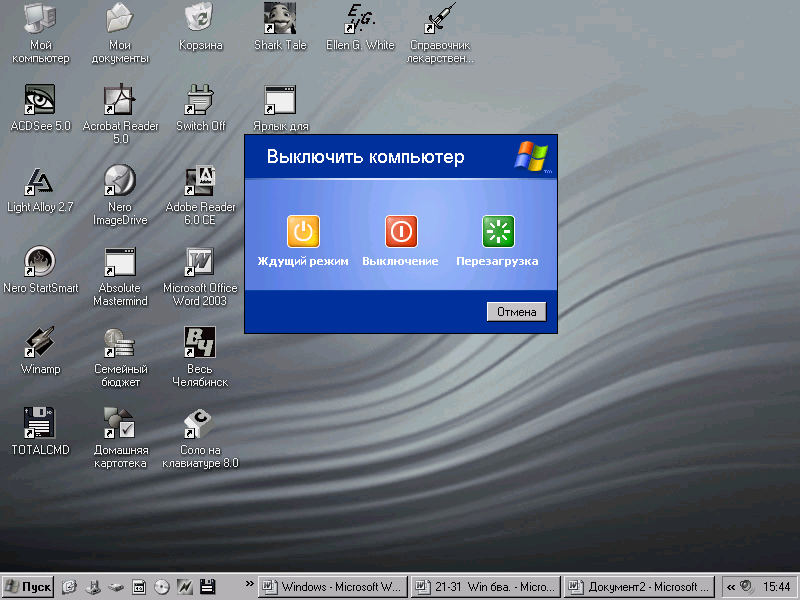 ажно!
Не выключайте компьютер до тех пор, пока
на экране не появится сообщение о том,
что это можно сделать. Иначе без
правильного завершения работы операционной
системы вы рискуете потерять данные.
ажно!
Не выключайте компьютер до тех пор, пока
на экране не появится сообщение о том,
что это можно сделать. Иначе без
правильного завершения работы операционной
системы вы рискуете потерять данные.
Нажмите кнопку Пуск, выберите команду Завершение работы, а затем выберите параметр выключить компьютер. Для выполнения команды нажмите кнопку OK или кнопку Отмена для ее отмены.
Перезагрузка компьютера.
Нажмите кнопку Пуск, выберите команду Завершение работы, а затем выберите параметр перезагрузить компьютер. Для выполнения команды нажмите кнопку OK или кнопку Отмена для ее отмены.
Иногда причиной временной неработоспособности системы может быть зависание компьютера. Вот что можно предпринять в этом случае:
Нажать клавиши CTRL + ALT + DEL.
В диалоговом окне Завершение работы программы выбрать программу, которая не отвечает и нажать кнопку Завершить задачу.
В случае, если компьютер вообще не реагирует на нажатие клавиш следует нажать кнопку Reset на корпусе системного блока.
Тема 2: Стандартные программы Windows . Практическая работа
Программы, входящие в стандартную поставку системы Windows запускаются из главного меню Программы →Стандартные.
Калькулятор
Запуск программы: Пуск - Программы - Стандартные – Калькулятор
Запустите Калькулятор.
Переключитесь в инженерный вид,(Вид) а затем обратно в обычный.
Для выполнения простых вычислений:
Введите первое число.
Нажмите кнопку + (сложение), -(вычитание), *(умножение), /(деление).
Введите следующее число.
Введите остальные и числа.
Нажмите кнопку =.
Графический редактор Paint
Запуск программы: Пуск - Программы ~ Стандартные – Раnt
Назначение кнопок панели инструментов:
Выделение произвольной области – для выбора произвольного фрагмента рисунка с целью последующего копирования, перемещения или удаления. Выделение производится перетаскиванием указателя мыши.
Л
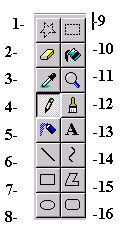 астик
– для стирания изображения. Стирание
производится текущим цветом фона левой
кнопкой мыши. При использовании правой
кнопки мыши стираются только фрагменты,
нарисованные текущим цветом линии (см.
использование палитры, ниже).
астик
– для стирания изображения. Стирание
производится текущим цветом фона левой
кнопкой мыши. При использовании правой
кнопки мыши стираются только фрагменты,
нарисованные текущим цветом линии (см.
использование палитры, ниже).Пипетка – для установки текущего цвета линии (левая кнопка мыши) или цвета фона (правая кнопка), выбирая цвета из имеющихся на рисунке. Щелкнуть мышью в нужное место рисунка.
Карандаш – для рисования произвольных линий. Левая кнопка мыши рисует текущим цветом линии, правая – цветом фона.
Распылитель – реализует аналог аэрозольного баллончика с краской. Под панелью инструментов можно выбрать степень распыления.
Прямая линия – для рисования прямых линий. Под панелью инструментов можно выбрать толщину будущей линии.
Прямоугольник – перетащить указатель мыши по диагонали будущего прямоугольника. Под панелью инструментов можно выбрать один из трех типов прямоугольников.
Эллипс – используется аналогично прямоугольнику. Для рисования окружности нужно при этом удерживать Shift.
Выделение прямоугольной области – аналогично, только для прямоугольного фрагмента.
Заливка – для краски замкнутой области текущим цветом линии (щелчок левой кнопкой внутри замкнутой области) или цветом фона (щелчок правой кнопкой).
Масштаб изображения – для детального редактирования фрагмента рисунка. Щелкнуть мышью в нужное место рисунка. Для возврата к обычному масштабу повторить операцию.
Кисть – аналогична карандашу, отличается лишь фактурой рисуемой линии. При этом под панелью инструментов можно выбирать форму кисти.
Текст – для ввода текстовых надписей. После выбора этого инструмента нужно обозначить левой кнопкой мыши прямоугольник, в котором будет вводиться текст, затем набрать текст с клавиатуры. Размер и тип шрифта можно выбирать на панели атрибутов текста (если она не видна, включить ее можно командой Панель атрибутов текста пункта меню Вид). Под панелью инструментов можно выбрать тип фона надписи (прозрачный или непрозрачный).
Кривая линия. Рисует в 3 этапа: сначала рисуется прямая, затем указатель помещается на вершину будущей дуги и перетаскивается в нужном направлении; то же самое можно сделать для второй дуги.
М
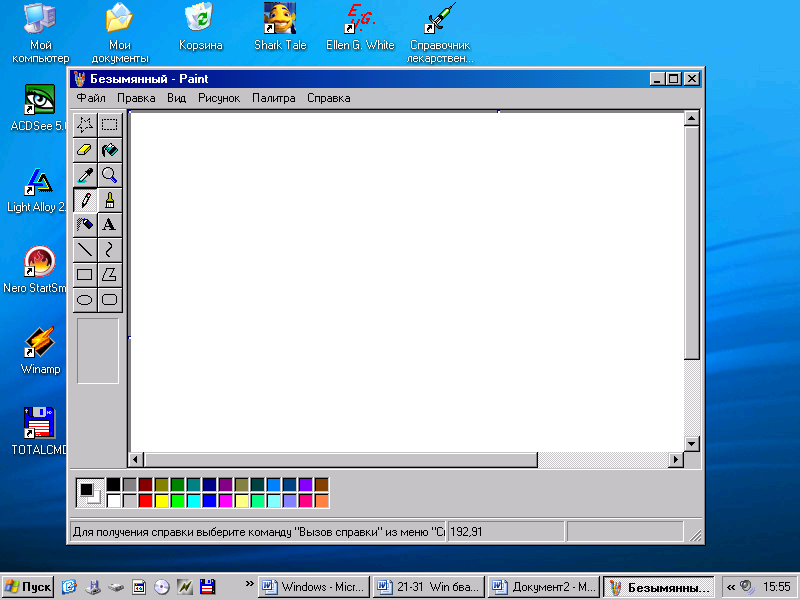 ногоугольник
– грани многоугольника рисуют по
очереди; для фиксирования очередной
грани отпустите кнопку мыши.
ногоугольник
– грани многоугольника рисуют по
очереди; для фиксирования очередной
грани отпустите кнопку мыши.Прямоугольник со скругленными краями – аналогично прямоугольнику.
Палитра используется для выбора цвета линии и цвета фона. Цвет линии выбирается левой кнопкой мыши, цвет фона – правой. При этом два квадратика в левой части палитры показывают текущие цвета линии (верхний квадратик) и фона (нижний квадратик).
Запустите Графический редактор Paint. Проработайте использование всех вышеописанных инструментов и палитры.
